win10系统ie无痕浏览器怎么设置?
时间:2018-07-18 13:33:29 作者: 点击:次
Win10系统ie无痕浏览器怎么设置?当我们使用ie浏览器浏览网页之后在浏览器中打开一些网站搜索一些内容之后就会留下使用痕迹,像其他一些浏览器的话都有自己的无痕模式,但是ie浏览器则没有这么高级,对于使用IE浏览器的用户来说该如何解决这一难题?今天win10专业版官网将给大家分享下ie浏览器无痕模式开启方法!
步骤如下:
1、依次点击找到“开始/Windows附件/Internet Explorer”菜单项;
2、右键点击Internet Explorer菜单项,在弹出菜单中依次点击“更多/打开文件位置”菜单项,见下图:
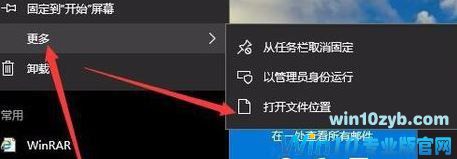
3、打开Windows10资源管理器中IE浏览器的文件所在位置,右键点击该文件,在弹出菜单中依次点击发送到/桌面快捷方式菜单项,如图:
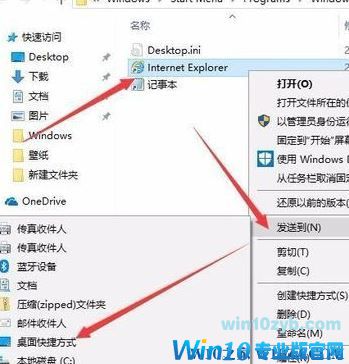
4、此时我们在桌面上IE浏览器的快捷方式图标,右键点击IE快捷方式图标,在弹出菜单中选择属性菜单项,如图:
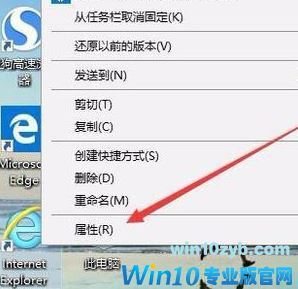
5、打开的IE属性窗,找到目标文本框,在其后加入空格 -private关键词,最后点击确定按钮,保存退出。
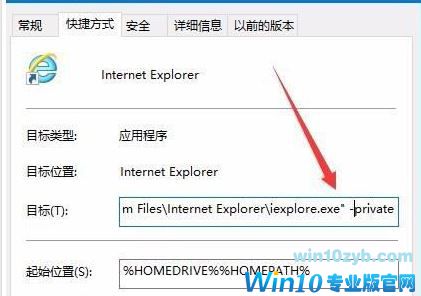
通过上述方法进行设置之后,我们只需双击桌面上的IE浏览器图标,就可以直接进入到了IE浏览器的隐私模式,非常的简单!
关于win10系统中 ie浏览器无痕模式的开启方法就给大家介绍到这里,操作起来是非常的简单的!
win10技巧 - 推荐
Win10专业版下载排行
 【Win10 纯净版】秋叶系统64位下载 v2025
【Win10 纯净版】秋叶系统64位下载 v2025
 【Win10 装机版】秋叶系统32位下载 v2025
【Win10 装机版】秋叶系统32位下载 v2025
 【Win10 装机版】秋叶系统64位下载 v2025
【Win10 装机版】秋叶系统64位下载 v2025
 深度技术 Windows10 32位 专业版 V2025.1
深度技术 Windows10 32位 专业版 V2025.1
 深度技术 Windows10 22H2 64位 专业版 V2
深度技术 Windows10 22H2 64位 专业版 V2
 系统之家 Win10 32位专业版(免激活)v2025.1
系统之家 Win10 32位专业版(免激活)v2025.1
 系统之家 Win10 64位专业版(免激活)v2025.1
系统之家 Win10 64位专业版(免激活)v2025.1
 番茄花园Windows 10 专业版32位下载 v202
番茄花园Windows 10 专业版32位下载 v202
 番茄花园Windows 10 专业版64位下载 v202
番茄花园Windows 10 专业版64位下载 v202
 萝卜家园 Windows10 32位 优化精简版 V20
萝卜家园 Windows10 32位 优化精简版 V20
Win10专业版最新系统下载
 雨林木风 Windows10 22H2 64位 V2025.12(
雨林木风 Windows10 22H2 64位 V2025.12(
 雨林木风 Windows10 32位 官方专业版 V20
雨林木风 Windows10 32位 官方专业版 V20
 萝卜家园 Windows10 64位 优化精简版 V20
萝卜家园 Windows10 64位 优化精简版 V20
 萝卜家园 Windows10 32位 优化精简版 V20
萝卜家园 Windows10 32位 优化精简版 V20
 番茄花园Windows 10 专业版64位下载 v202
番茄花园Windows 10 专业版64位下载 v202
 番茄花园Windows 10 专业版32位下载 v202
番茄花园Windows 10 专业版32位下载 v202
 系统之家 Win10 64位专业版(免激活)v2025.1
系统之家 Win10 64位专业版(免激活)v2025.1
 系统之家 Win10 32位专业版(免激活)v2025.1
系统之家 Win10 32位专业版(免激活)v2025.1
 深度技术 Windows10 22H2 64位 专业版 V2
深度技术 Windows10 22H2 64位 专业版 V2
 深度技术 Windows10 32位 专业版 V2025.1
深度技术 Windows10 32位 专业版 V2025.1
Win10专业版官网,国内顶级win10专业版官方网站。
Copyright (C) Win10zyb.com, All Rights Reserved.
win10专业版官网 版权所有 cd456@qq.com 备案号:沪ICP备16006037号-1
Copyright (C) Win10zyb.com, All Rights Reserved.
win10专业版官网 版权所有 cd456@qq.com 备案号:沪ICP备16006037号-1








